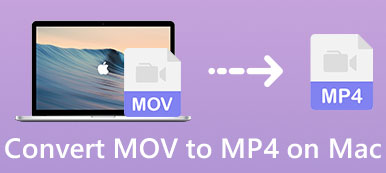VOB (Αντικείμενο βίντεο) είναι μια μορφή κοντέινερ σε μέσα DVD-Video. Χρησιμοποιείται κυρίως για εγγραφή DVD για την αποθήκευση αρχείων βίντεο DVD. Ένα αρχείο VOB περιέχει βίντεο, ήχο, υπότιτλους, μενού DVD και περιεχόμενα πλοήγησης. Αποθηκεύεται στον κατάλογο VIDEO_TS στη ρίζα ενός DVD. Η μορφή VOB μπορεί να κρυπτογραφηθεί.
Το VOB δεν μπορεί να υποστηριχθεί από πολλές συσκευές αναπαραγωγής πολυμέσων, φορητές συσκευές iOS/Android, προγράμματα επεξεργασίας βίντεο και άλλα. Δεν επιτρέπεται να ανοίξετε και να παίξετε απευθείας ένα αρχείο VOB στο QuickTime Player σε Mac. Έτσι, σε ορισμένες περιπτώσεις, χρειάζεται μετατροπή VOB σε MP4 σε Mac.
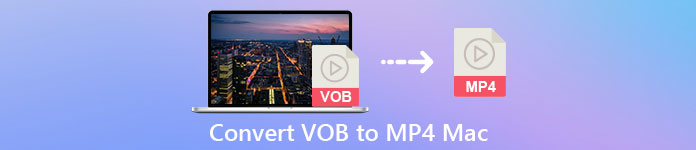
Το ερώτημα είναι, ξέρετε πώς να μετατρέψετε ένα αρχείο VOB σε MP4 σε Mac? Εδώ σε αυτήν την ανάρτηση, θα σας παρουσιάσουμε 3 μετατροπείς αρχείων VOB που θα σας βοηθήσουν να κάνετε τη μετατροπή βίντεο από VOB σε MP4, MOV, AVI ή άλλες μορφές που χρειάζεστε.
- Μέρος 1. Καλύτερος τρόπος μετατροπής VOB σε MP4 σε Mac χωρίς απώλεια ποιότητας
- Μέρος 2. Δωρεάν μετατροπή VOB σε MP4 σε Mac Online
- Μέρος 3. Μετατροπή αρχείου VOB σε MP4 σε Mac με χειρόφρενο
- Μέρος 4. Συχνές ερωτήσεις για τη μετατροπή VOB σε MP4 Mac
Μέρος 1. Καλύτερος τρόπος μετατροπής VOB σε MP4 σε Mac χωρίς απώλεια ποιότητας
Πρώτον, θέλουμε να προτείνουμε το επαγγελματικό λογισμικό μετατροπής VOB σε MP4, Video Converter Ultimate για να μετατρέψετε τα αρχεία VOB χωρίς απώλεια ποιότητας. Έχει τη δυνατότητα μετατροπής VOB σε MP4, MOV, AVI, MKV, FLV κ.λπ. τόσο σε υπολογιστή Mac όσο και σε Windows 10/8/7. Αυτός ο μετατροπέας VOB σε MP4 εγγυάται ότι δεν θα υπάρξει απώλεια ποιότητας εικόνας ή ήχου κατά τη μετατροπή. Μπορείτε να το κατεβάσετε δωρεάν και να ακολουθήσετε τον παρακάτω οδηγό για να μετατρέψετε το VOB σε MP4 σε Mac.

4,000,000 + Λήψεις
Το Video Converter Ultimate είναι ένα εργαλείο μετατροπής βίντεο με όλες τις δυνατότητες που μπορεί να μετατρέψει VOB σε MP4 χωρίς απώλεια ποιότητας βίντεο και ήχου.
Μετατροπή βίντεο 4K, 1080p HD και SD σε περισσότερες από 300 μορφές όπως MP4, MOV, AVI, FLV, MP3 κ.λπ.
Ισχυρές δυνατότητες επεξεργασίας, όπως περικοπή, περικοπή, περιστροφή, υδατογράφημα, 3D, βελτίωση, εφέ και άλλα.
Αντιγράψτε δίσκο DVD σε φάκελο DVD, αρχείο ISO ή μορφή βίντεο / ήχου και μετατρέψτε 2D σε 3D.
Βήμα 1Για να μετατρέψετε ένα αρχείο VOB σε MP4 σε Mac, θα πρέπει να κατεβάσετε και να εγκαταστήσετε δωρεάν την έκδοση για Mac. Επιλέξτε το κουμπί λήψης Mac παραπάνω και κάντε διπλό κλικ σε αυτό. Ακολουθήστε τις οδηγίες για να το εγκαταστήσετε και να το εκτελέσετε στο Mac σας.
Βήμα 2Όταν εισάγετε αυτόν τον μετατροπέα VOB σε MP4, βεβαιωθείτε ότι είστε κάτω από το μετατροπέας χαρακτηριστικό. Κάντε κλικ Προσθήκη αρχείων για να φορτώσετε τα αρχεία VOB που θέλετε να μετατρέψετε.

Βήμα 3Πατήστε Προφίλ ⬇️ Και επιλέξτε MP4 ως μορφή εξόδου από την αναπτυσσόμενη λίστα.

Βήμα 4Πατήστε Μετατρέπω κουμπί για να ξεκινήσει η μετατροπή βίντεο από VOB σε MP4 σε Mac. Αυτός ο μετατροπέας VOB σε MP4 για Mac διαθέτει πολλές χρήσιμες λειτουργίες επεξεργασίας όπως Enhance, Trim, 3D και Edit. Μπορείτε να κάνετε κλικ στο Επεξεργασία για να εισέλθετε στο κύριο παράθυρο επεξεργασίας για να προσαρμόσετε το βίντεό σας.

Αυτό είναι όλο για τη μετατροπή VOB σε MP4 στο Mac σας. Επίσης, μπορείτε να χρησιμοποιήσετε αυτό το εργαλείο για να μετατρέψτε οποιοδήποτε βίντεο σε MP4 σε Mac με ευκολία.
Μέρος 2. Πώς να μετατρέψετε δωρεάν VOB σε MP4 σε Mac Online
Εάν προτιμάτε τον διαδικτυακό τρόπο μετατροπής VOB σε MP4 σε Mac με δωρεάν λογισμικό, μπορείτε να απευθυνθείτε στο δημοφιλές διαδικτυακό εργαλείο μετατροπής βίντεο και ήχου, Δωρεάν Online Μετατροπέας VOB σε MP4. Υποστηρίζει σε μεγάλο βαθμό όλες τις μορφές βίντεο που χρησιμοποιούνται συχνά, όπως VOB, MOV, MP4, AVI, FLV, MKV, MPG και άλλα. Σας επιτρέπει να μετατρέψετε απευθείας το VOB σε MP4 σε Mac.
Βήμα 1Ανοίξτε το Safari σε Mac και πλοηγηθείτε σε αυτήν τη δωρεάν ηλεκτρονική σελίδα μετατροπέα VOB σε MP4. Εκτός από το Safari, είναι επίσης συμβατό με Chrome, IE, Firefox και άλλα δημοφιλή προγράμματα περιήγησης.
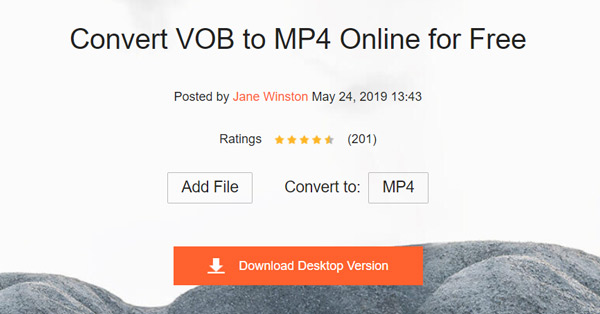
Βήμα 2 Κάντε κλικ στο Προσθήκη αρχείου κουμπί για λήψη και εγκατάσταση ενός μικρού αρχείου εκκίνησης για τη μετατροπή του αρχείου VOB. Μετά από αυτό, μπορείτε να επιλέξετε και να ανεβάσετε το αρχείο VOB από το αναδυόμενο παράθυρο.
Βήμα 3Ορισμένες δημοφιλείς μορφές βίντεο όπως MP4, MOV, AVI, FLV, WMV και άλλες παρατίθενται εκεί. Βεβαιωθείτε ότι έχετε επιλέξει MP4 ως μορφή εξόδου.
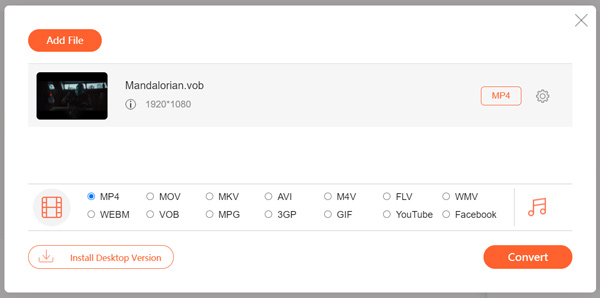
Βήμα 4Πριν από την τελική μετατροπή VOB σε MP4 σε Mac, μπορείτε να κάνετε κλικ στο ρυθμίσεις εικονίδιο για να προσαρμόσετε διάφορες ρυθμίσεις βίντεο και ήχου. Στη συνέχεια κάντε κλικ OK για να επιβεβαιώσετε τη λειτουργία σας.

Βήμα 5Πατήστε Μετατρέπω κουμπί για να ξεκινήσει η μετατροπή βίντεο από VOB σε MP4 στο Mac σας.
Αυτό το δωρεάν διαδικτυακό εργαλείο υποστηρίζει επίσης άλλες μορφές όπως MKV, WMV, MOV, AVI, 3GP, WebM, κ.λπ., σε MP4.
Μέρος 3. Πώς να μετατρέψετε ένα αρχείο VOB σε MP4 σε Mac με το χειρόφρενο
Εκτός από τους 2 μετατροπείς αρχείων VOB παραπάνω, μπορείτε επίσης να βασιστείτε στο Handbrake για να μετατρέψετε ένα αρχείο VOB σε MP4 στο Mac σας. Χειρόφρενο είναι ένας δωρεάν και ανοιχτού κώδικα transcoder βίντεο. Αυτός ο μετατροπέας πολλαπλών πλατφορμών υποστηρίζει Mac, Windows και Linux.
Βήμα 1Κάντε λήψη, εγκατάσταση και εκτέλεση του Handbrake για Mac. Όταν εισέλθετε στην κύρια διεπαφή, κάντε κλικ Open Source κουμπί για να φορτώσετε το αρχείο VOB που θέλετε να μετατρέψετε σε MP4.
Βήμα 2Κάντε κλικ στο Μορφή κάτω από το κουμπί Χαρακτηριστικά αυτί. Επιλέγω MP4 ως μορφή στόχου από την αναπτυσσόμενη λίστα.
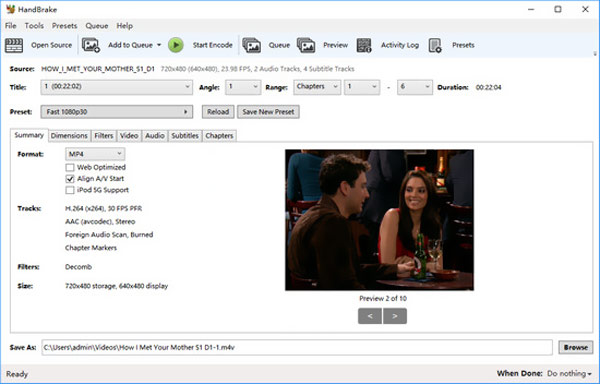
Βήμα 3Πατήστε Αναζήτηση για να επιλέξετε έναν κατάλληλο φάκελο αρχείου προορισμού για το αρχείο εξόδου. Στη συνέχεια κάντε κλικ Ξεκινήστε την κωδικοποίηση για να ξεκινήσει η μετατροπή VOB σε MP4 σε Mac.
Μέρος 4. Συχνές ερωτήσεις για τη μετατροπή VOB σε MP4 σε Mac
Ερώτηση 1. Πώς να παίξετε αρχεία VOB σε Mac;
Το QuickTime Player δεν μπορεί να αναπαράγει αρχεία VOB σε Mac. Μπορείτε να βασιστείτε σε ορισμένα προγράμματα αναπαραγωγής πολυμέσων τρίτων όπως το VLC για αναπαραγωγή βίντεο VOB.
Ερώτηση 2. Μπορεί το iMovie να διαβάσει αρχεία VOB;
Όχι. Η μορφή VOB δεν υποστηρίζεται από Mac, QuickTime και iMovie. Δεν μπορείτε να ανοίξετε ή να επεξεργαστείτε ένα αρχείο VOB στο iMovie.
Ερώτηση 3. Πώς μπορώ να δημιουργήσω ένα αντίγραφο ενός DVD;
Όταν θέλετε να αντιγράψετε βίντεο από ένα δίσκο DVD, χρειάζεστε ένα DVD ripper για να μετατρέψετε το DVD σε ψηφιακό βίντεο. Μπορείτε να χρησιμοποιήσετε το συνιστώμενο Video Converter Ultimate παραπάνω για να δημιουργήσετε ένα αντίγραφο του DVD σε MP4 Με ευκολία.
Συμπέρασμα
Έχετε την ανάγκη να μετατροπή VOB σε MP4 σε Mac? Αφού διαβάσετε αυτήν την ανάρτηση, μπορείτε να αποκτήσετε 3 υπέροχους μετατροπείς VOB σε MP4 για να κάνετε τη μετατροπή βίντεο. Εάν εξακολουθείτε να έχετε ερωτήσεις σχετικά με τη μετατροπή VOB σε MP4 σε Mac, μπορείτε να μας αφήσετε ένα μήνυμα.